Page 1
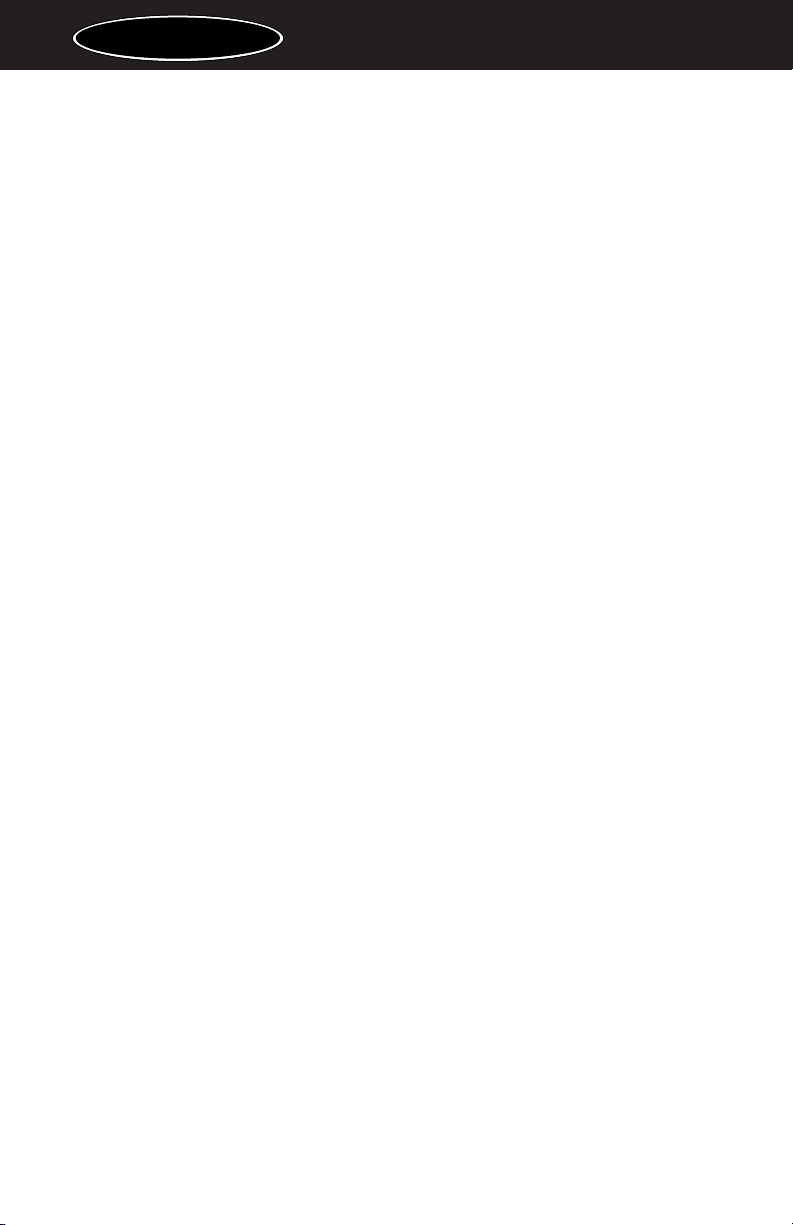
Sommario
Introduzione . . . . . . . . . . . . . . . . . . . . . . . . . . . . . . . . . . . . . . . . . . . . . . . . . . .2
Caratteristiche . . . . . . . . . . . . . . . . . . . . . . . . . . . . . . . . . . . . . . . . . . . . . . . . . .2
Informazioni generali sull’Oxygen 8 . . . . . . . . . . . . . . . . . . . . . . . . . . . . . . . . .2
Cosa c’è nel pacchetto . . . . . . . . . . . . . . . . . . . . . . . . . . . . . . . . . . . . . . . . . .4
Guida Rapida . . . . . . . . . . . . . . . . . . . . . . . . . . . . . . . . . . . . . . . . . . . . . . . . . .4
Installazione dell’hardware . . . . . . . . . . . . . . . . . . . . . . . . . . . . . . . . . . . . . . . .4
Installazione del software . . . . . . . . . . . . . . . . . . . . . . . . . . . . . . . . . . . . . . . . .5
Installazione del driver USB su PC . . . . . . . . . . . . . . . . . . . . . . . . . . . . . .5
Installazione del driver USB su Mac . . . . . . . . . . . . . . . . . . . . . . . . . . . . .6
Istruzioni per la configurazione iniziale dell’OMS: . . . . . . . . . . . . . . . . . .7
Configurazione dello studio MIDI . . . . . . . . . . . . . . . . . . . . . . . . . . . . . . . . . . .9
Uso dell’Oxygen 8 con applicazioni musicali . . . . . . . . . . . . . . . . . . . . . . . .10
Funzioni MIDI dell’Oxygen 8 . . . . . . . . . . . . . . . . . . . . . . . . . . . . . . . . . . . . .11
Funzioni MIDI in modo autonomo . . . . . . . . . . . . . . . . . . . . . . . . . . . . . . . . .11
Impostazioni predefinite dell’Oxygen 8 . . . . . . . . . . . . . . . . . . . . . . . . . . . . .11
Breve descrizione: . . . . . . . . . . . . . . . . . . . . . . . . . . . . . . . . . . . . . . . . . . . . .12
Parte A. Pannello delle funzioni: . . . . . . . . . . . . . . . . . . . . . . . . . . . . . . .12
Uso dei tasti di assegnazione: . . . . . . . . . . . . . . . . . . . . . . . . . . . . . . . .13
Parte B. Pannello posteriore: . . . . . . . . . . . . . . . . . . . . . . . . . . . . . . . . .16
Specifiche del prodotto . . . . . . . . . . . . . . . . . . . . . . . . . . . . . . . . . . . . . . . . .17
Tabella di implementazione MIDI . . . . . . . . . . . . . . . . . . . . . . . . . . . . . . . . .18
Appendice A - Tabella Controller MIDI . . . . . . . . . . . . . . . . . . . . . . . . . . . . . .19
Oxygen 8
™
Manuale dell’utente
Version: OXY8-091901
1
Page 2
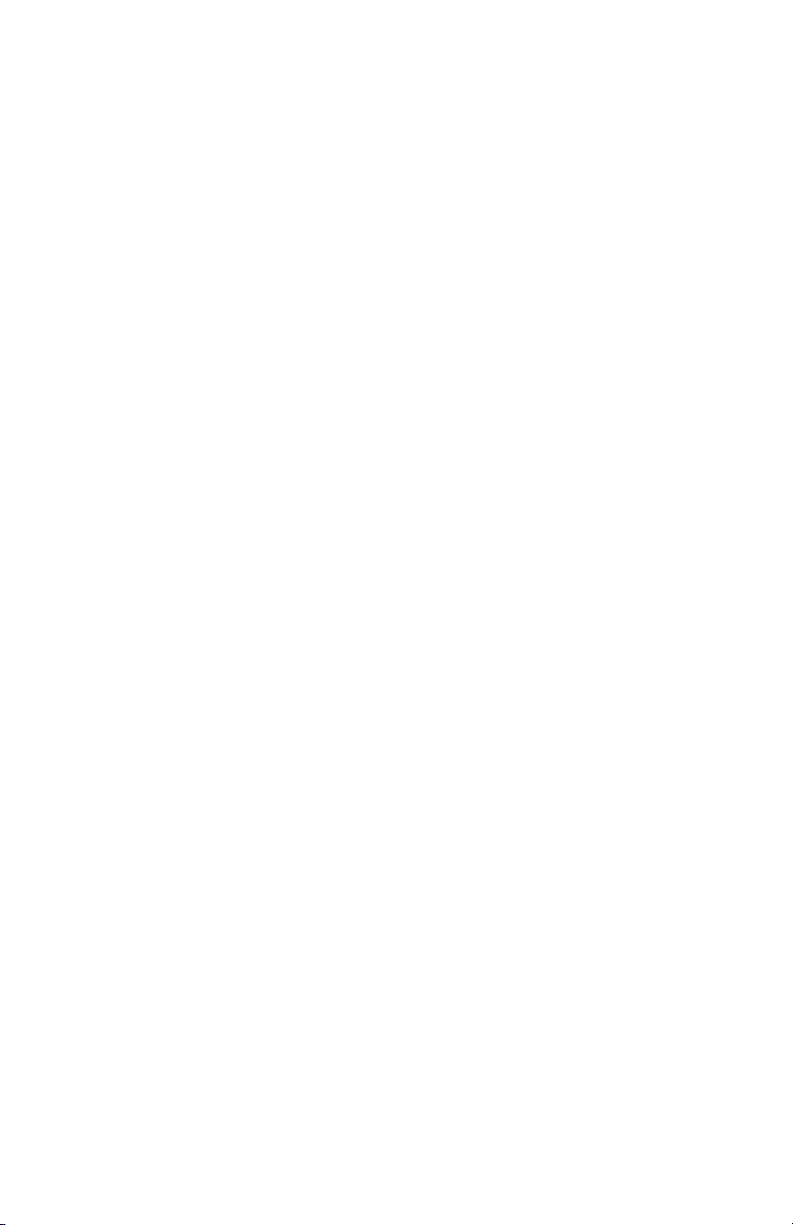
Introduzione
Ci congratuliamo con voi per l’acquisto di Oxygen 8, altro prodotto della
serie USB Keystation di controller MIDI, fornito dalla Midiman. L’Oxygen 8
si può usare insieme con un PC o Macintosh dotati di porta USB e
un’adeguata applicazione musicale per generare oltre alle note, anche
un’ampia gamma di dati di controllo. Insieme con il set di strumenti
musicali dalla vostra scheda audio, modulo sonoro o workstation,
scoprirete il meraviglioso mondo del Computer Music. L’Oxygen 8 usa la
tecnologia d’interfaccia MIDI USB della Midiman ed offre un pieno
controllo dei diversi parametri MIDI. L’Oxygen 8 potrà essere usata anche
come tastiera controller MIDI autonoma.
Il presente manuale aiuterà l’utente a familiarizzarsi con le straordinarie
caratteristiche dell’Oxygen 8. Dopo aver letto attentamente il manuale,
l’utente sarà in grado di trasmettere con sicurezza i diversi messaggi MIDI
ad altri strumenti e impianti. Quando si usa la tastiera raccomandiamo
l’utente di avere sempre il manuale a portata di mano, affinché possa usare
con disinvoltura le diverse funzioni MIDI.
Caratteristiche
• La tastiera controller MIDI Oxygen 8 è fornita di 25 tasti sensibili alla
dinamica, ruota pitch e modulation, uno slider programmabile e 8
controlli rotativi MIDI completamente assegnabili.
• L’Oxygen 8 può essere alimentata da un alimentatore esterno o tramite
6 batterie tipo AA per uso portatile.
• Si collega facilmente alla porta USB del computer. Non sono richiesti
attrezzi né il disassemblaggio del computer. Quando viene usata
insieme in modo USB, l’Oxygen 8 è alimentata dalla porta USB del
computer.
• L’Oxygen 8 è fornita di due jack d’uscita MIDI che permettono di
collegarla alle periferiche MIDI del computer o di usarla come tastiera
controller MIDI autonoma.
• È incluso inoltre un ingresso per un pedale sustain opzionale.
• Sebbene l’Oxygen 8 non sia fornita d’audio integrato, si avvale di una
gran varietà di funzioni MIDI molto utili.
Informazioni generali sull’Oxygen 8
L’Oxygen 8 è una tastiera controller MIDI completamente funzionale. II suoi
25 tasti possono essere impostati per suonare qualsiasi ottava o tono,
mentre la ruota pitch, modulation e lo slider programmabile, insieme con
gli otto controlli rotativi, la rendono la tastiera controller MIDI più versatile
della sua categoria. La sua dimensione compatta e la capacità di
funzionamento a batterie fa si che l’Oxygen 8 sia una delle migliori tastiere
controller portatili del mercato. Qualsiasi tipo d’informazione di controllo
2
Page 3
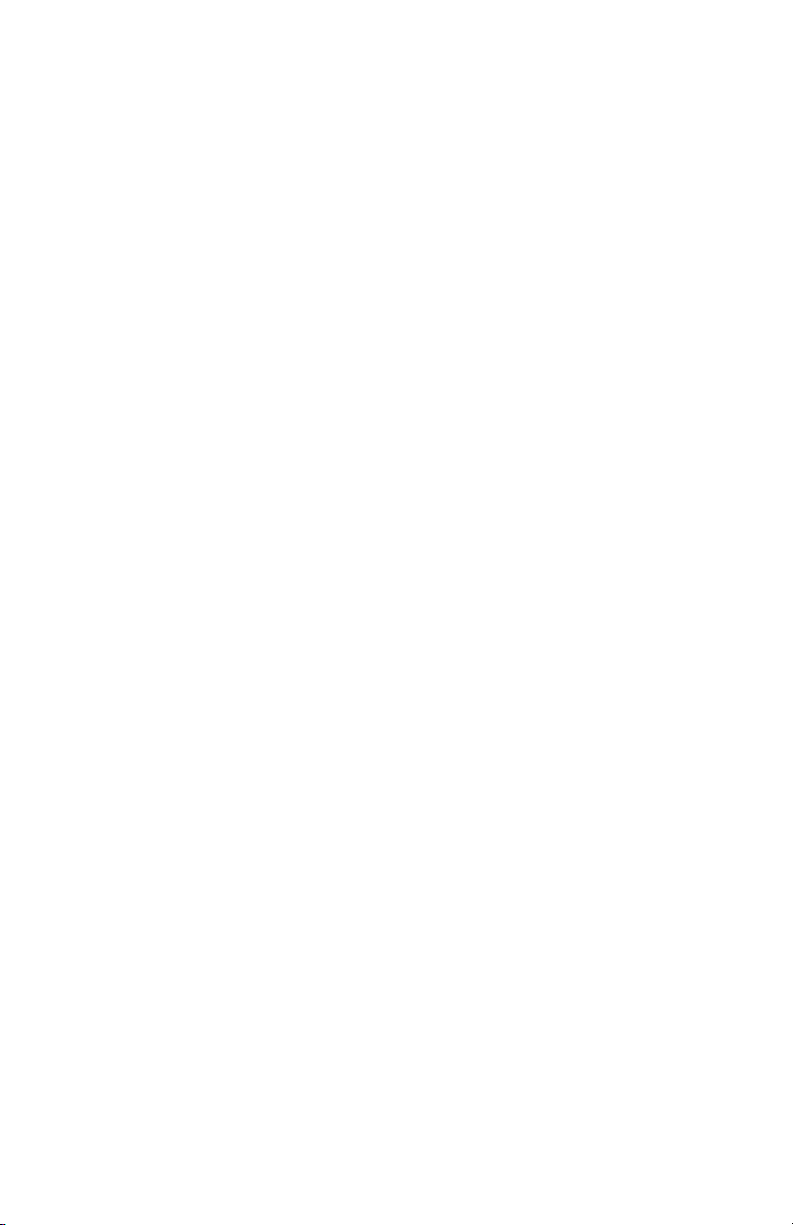
MIDI può essere inviata dall’Oxygen 8 al proprio computer avvalendosi
della comoda porta USB del Mac o del PC. Inoltre, l’Oxygen 8 può
funzionare come controller MIDI autonomo, indipendente dal computer. La
porta MIDI del pannello posteriore segnata come “keyboard” (tastiera)
viene usata con questo scopo.
L’Oxygen 8 è munita di un’interfaccia MIDI USB. Collegare l’Oxygen 8 alla
porta USB del computer. Installare i driver forniti ed abilitare l’interfaccia
MIDI nell’applicazione musicale. La combinazione versatile della tastiera e
dell’interfaccia MIDI USB permette di registrare e controllare le informazioni
MIDI nelle applicazioni musicali, oltre ad aggiungere una porta d’uscita
MIDI alla quale si può collegare un modulo sonoro MIDI o una batteria
elettronica. La porta MIDI del pannello posteriore segnata come “USB”
viene usata con questo scopo.
L’Oxygen 8 può essere alimentata da una delle tre seguenti fonti:
alimentatore esterno, batterie, o dalla tensione che riceve dalla porta USB.
Per ottenere delle prestazioni più elevate, raccomandiamo di ricorrere ad
un alimentatore o alle batterie 6 C quando si usa l’Oxygen 8 insieme con la
porta USB del computer. Per alimentare la tastiera solo tramite la porta
USB, collegare direttamente l’Oxygen 8 alla porta USB del computer o ad
un hub USB alimentato. Nel caso in cui si usasse l’Oxygen 8 in modo
autonomo, l’alimentazione deve essere fornita all’unità tramite un
alimentatore esterno o le batterie.
PER PC: per usare correttamente l’Oxygen 8, è richiesto l’uso di Windows
98 o superiore. Inoltre, la scheda madre del sistema dovrà disporre di porta
USB o, diversamente, bisognerà installare un adattatore PCI-USB che
fornisca le porte USB necessarie. È possibile che una determinata scheda
madre sia USB compatibile ma non disponga dei connettori fisici
corrispondenti. I negozi d’informatica possiedono semplici prolunghe per il
pannello posteriore che si collegano facilmente e forniscono connettori
USB.
PER APPLE: il computer dovrà disporre di porte USB fisiche. Gli iMac
standard o G3 e G4 con porte USB funzioneranno senza problemi. Sarà
richiesta una versione Mac OS con supporto USB, come l’OS 9.04 o
superiore.
IMPORTANTE: Per Mac viene fornito un driver MIDI OMS. Per usare
l’Oxygen 8 si dovrà disporre di un sequencer compatibile con l’OMS che
dovrà essere correttamente installato.
3
Page 4
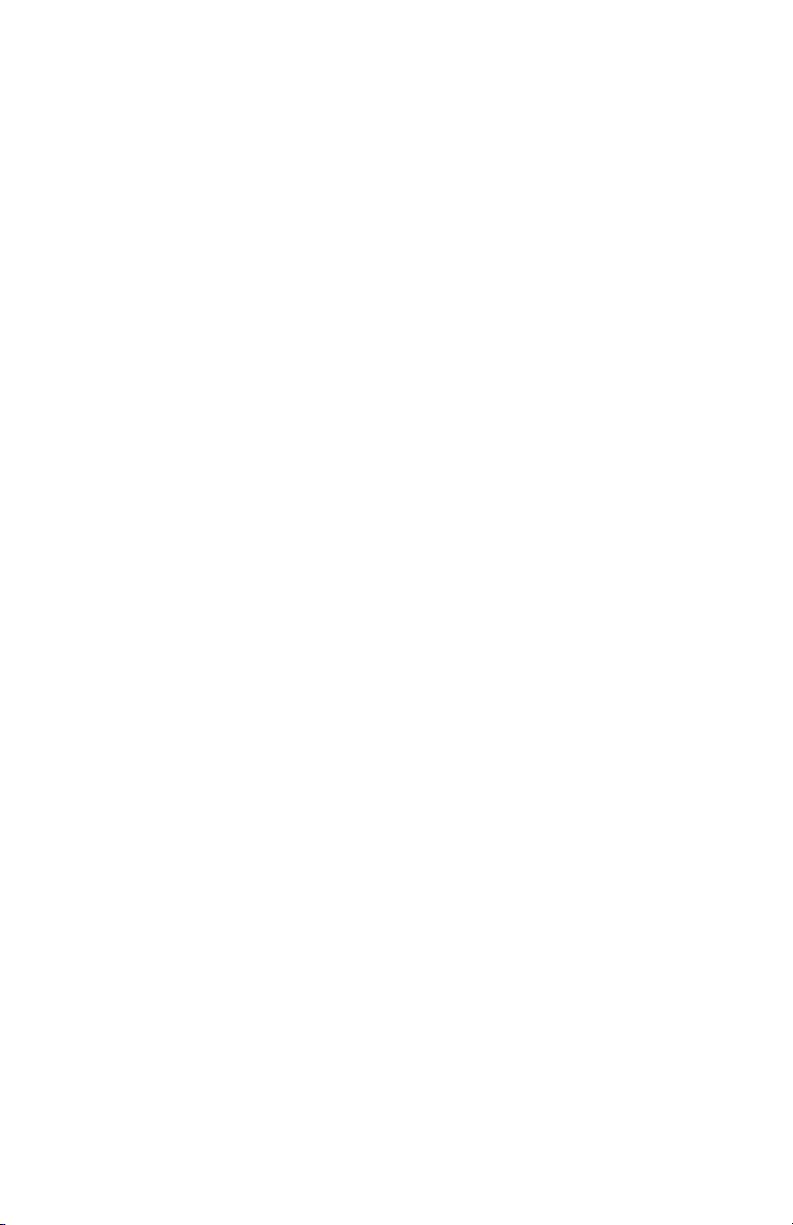
Cosa c’è nel pacchetto
Nella confezione Oxygen 8 sono contenuti i seguenti elementi:
- Questo manuale.
- Disco per PC e Mac.
- La tastiera controller MIDI USB Oxygen 8.
- Un cavo USB standard.
Guida Rapida
In seguito verranno descritti i passaggi da seguire per cominciare ad usare
l’Oxygen 8 su Mac o PC:
1. Collegare lOxygen 8 al computer (consultare la sezione ‘Installazione
dell’hardware’).
2. Installare il driver (consultare la sezione ‘Installazione del software’).
3. Collegare i relativi moduli sonori all’Oxygen 8 (consultare la sezione
‘Configurazione dello studio MIDI’).
4. Configurare la KEYSTATION nell’applicazione musicale (consultare la
sezione “Uso dell’Oxygen 8 con applicazioni musicali”).
Installazione dell’hardware
Per installare l’Oxygen 8 basta collegarla alla porta USB del computer
usando il cavo USB standard fornito con la tastiera. La prima installazione
deve essere effettuata con il computer spento. Nel caso in cui si usasse
l’Oxygen 8 in modo USB, non sarà richiesta l’alimentazione esterna. La
porta USB del computer fornisce l’alimentazione per avviare l’Oxygen 8.
L’alimentatore esterno o le batterie sono necessari solo nel caso in cui si
usi il modo autonomo. In ogni caso, se l’Oxygen 8 viene alimentata tramite
la porta USB, si raccomanda di collegarla direttamente alla porta USB del
computer (non alla porta della tastiera) o ad un hub USB alimentato.
Cercare una buona ubicazione vicino al computer per collocare l’Oxygen 8
La porta USB del computer è un piccolo (1/8” x 3/8”) connettore
rettangolare (A) e generalmente è raggruppato in una serie da due porte.
L’altra estremità (B) del cavo USB è più ‘quadrata’ (1/4” x 1/4”) e può
essere aggiustata facilmente all’interno del connettore USB dell’Oxygen 8.
Prendere l’estremità (A) del cavo USB e collegarla alla porta USB ubicata
sulla parte posteriore del computer. Prendere l’estremità (B) del cavo USB
e collegarla alla porta USB ubicata sulla parte posteriore dell’Oxygen 8.
Successivamente, avviare il computer e seguire le istruzioni della sezione
“Installazione del software”.
4
Page 5
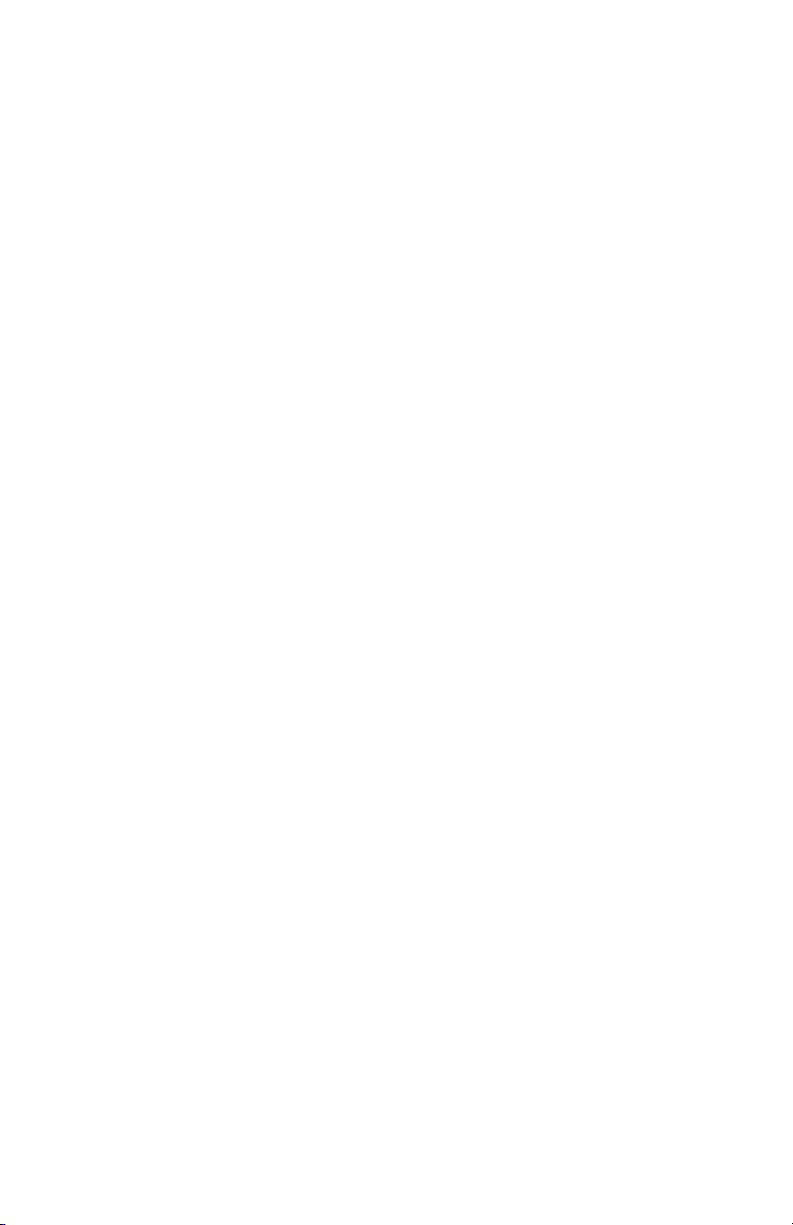
Installazione del software
Le applicazioni MIDI comunicano con le periferiche, come ad esempio
l’interfaccia MIDI contenuta nell’Oxygen 8, tramite i cosiddetti “driver”. Un
driver è un programma speciale che permette l’accesso standardizzato
delle diverse applicazioni all’interfaccia MIDI. Il disco che viene fornito,
contiene i driver che permettono di utilizzare l’Oxygen 8 con Windows o
Opcode OMS (per utenti Mac). Entrambi i driver dell’Oxygen 8 si trovano
nel CD doppio-formato che viene fornito.
Installazione del driver USB su PC
Il driver per l’interfaccia USB dell’Oxygen 8 richiede Windows 98 o
superiore. Assicurarsi che il sistema operativo Windows 98, ME o 2000 sia
installato nel computer e che la porta USB sia abilitata. Per ulteriori
informazioni, consultare il manuale del computer.
1. Avviare Windows con l’Oxygen 8 collegata (ed accesa), o collegarla una
volta avviato il sistema operativo.
2. Quando appare l’”Installazione guidata Nuovo hardware”, indicando
che si è rilevata una periferica sconosciuta, premere “Seguente”.
3. Nella seguente pagina, selezionare l’opzione “Cercare il miglior driver
per la periferica” e premere “Seguente”.
4. Indicare dove Windows dovrà cercare i file per l’installazione del driver.
Premere “Scegliere percorso” e, successivamente, scrivere (o
esaminare fino ad incontrare) [lettera associata all’unità CD
ROM]:\KEYSTATION\USB. Nella maggior parte dei casi sarà
d:\KEYSTATION\USB, ma l’unità del CD potrebbe essere associata ad
una lettera diversa.
5. Nella pagina seguente, Windows indicherà che è stata effettuata la
ricerca dei file del driver per il “Midiman USB KEYSTATION Loader” e
che è pronto per l’installazione. Premere “Seguente” per continuare.
6. Una volta copiati i file, Windows indicherà che i driver per la nuova
periferica hardware sono stati installati. Premere “Fine”.
7. Successivamente, Windows indicherà che è stata rilevata un’altra
periferica sconosciuta ed installerà automaticamente il software per il
“Midiman USB KEYSTATION Midi Driver”.
Le informazioni non sono ancora terminate.
5
Page 6
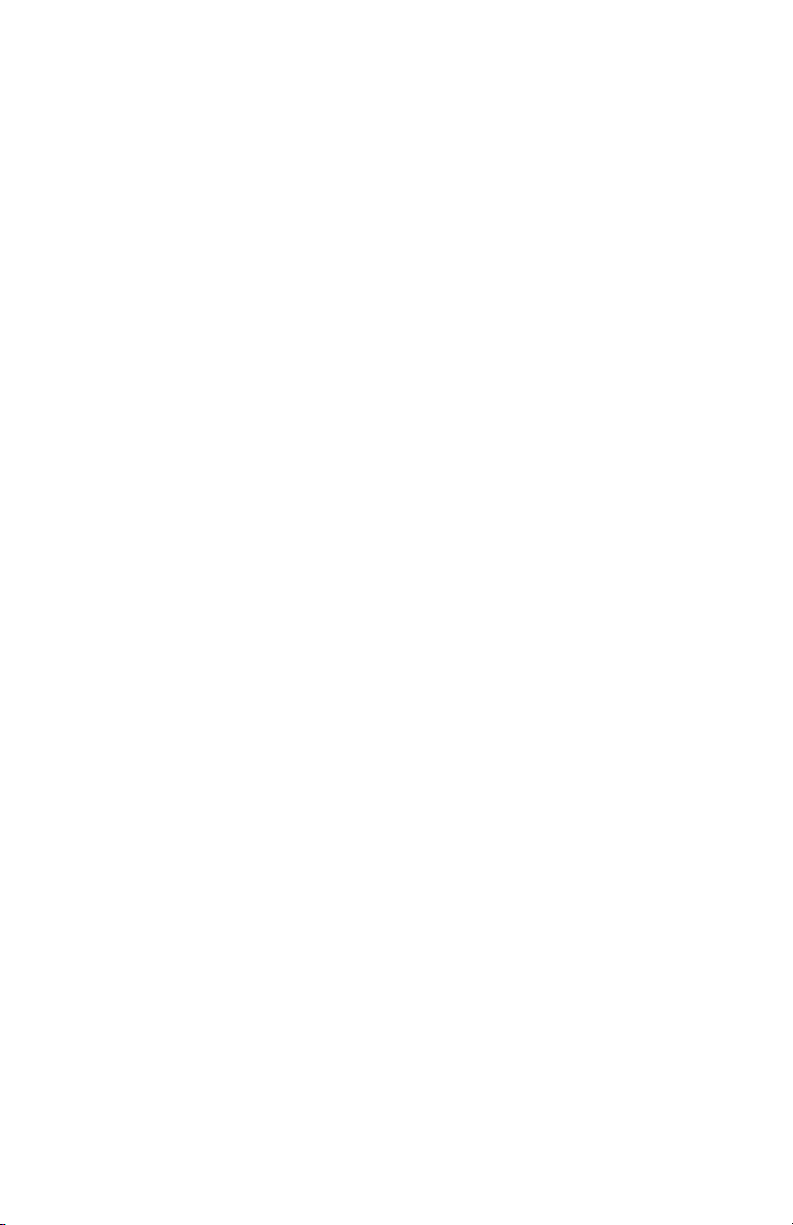
8. L’”Installazione guidata Nuovo hardware”, informerà ancora una volta di
aver rilevato una periferica sconosciuta. Premere “Seguente”.
9. Nella seguente pagina, selezionare l’opzione “Cercare il miglior driver
per la periferica”. Premere “Seguente”.
10.Indicare dove Windows dovrà cercare i file per l’installazione del driver
(il percorso sarà esattamente lo stesso dove Windows localizzò il
precedente driver) e, successivamente, premere “Seguente”.
11.Nella pagina seguente, Windows indicherà che è stata effettuata la
ricerca dei file del driver per il “Midiman USB KEYSTATION Midi Driver”
e che è pronto per l’installazione. Premere “Seguente” per continuare.
12.Una volta copiati i file, Windows indicherà che i driver per la nuova
periferica hardware sono stati installati. Premere “Fine”.
Ora i driver sono installati e pronti per funzionare. Se si da un’occhiata alla
Gestione periferiche, si noterà che il driver della KEYSTATION è diviso in
due parti, una situata nel gruppo “Universal Serial Bus” e l’altra nel gruppo
“Controller audio, video e giochi”.
L’Oxygen 8 ora è pronta per funzionare. Per ulteriori informazioni,
consultare le sezioni “Configurazione dello studio MIDI “ e “Uso della
KEYSTATION con applicazioni musicali”.
Installazione del driver USB su Mac
Prima di tutto bisogna installare l’OMS di Opcode. L’OMS è disponibile
nella sezione “Drivers” della nostra pagina web o nella cartella OMS del CD
di installazione. Per procedere all’installazione, basta aprire la cartella
facendo doppio clic sull’icona di installazione OMS.
Per questa versione dei driver dell’Oxygen 8 è richiesta la versione di
MacOS 9.04 o superiore. Alcuni aggiornamenti sono offerti gratuitamente
ai titolari di Mac OS. Per ulteriori informazioni sugli aggiornamenti,
consultare la pagina web di Apple (http://asu.info.apple.com).
L’OMS è un programma di gestione MIDI prodotto dalla Opcode. Abbiamo
incluso il suddetto programma nel CD di installazione, sebbene si possa
scaricare gratuitamente anche dalla sezione “Drivers” della nostra pagina
web. L’Oxygen 8 richiede l’OMS per funzionare su Macintosh, quindi
bisognerà installare l’OMS prima di avviare l’installazione dell’Oxygen 8.
L’installer dell’OMS si trova nella cartella OMS 2.3.7 del CD. Per avviarlo
basta fare doppio clic sull’icona. Una volta completata l’operazione con
6
Page 7
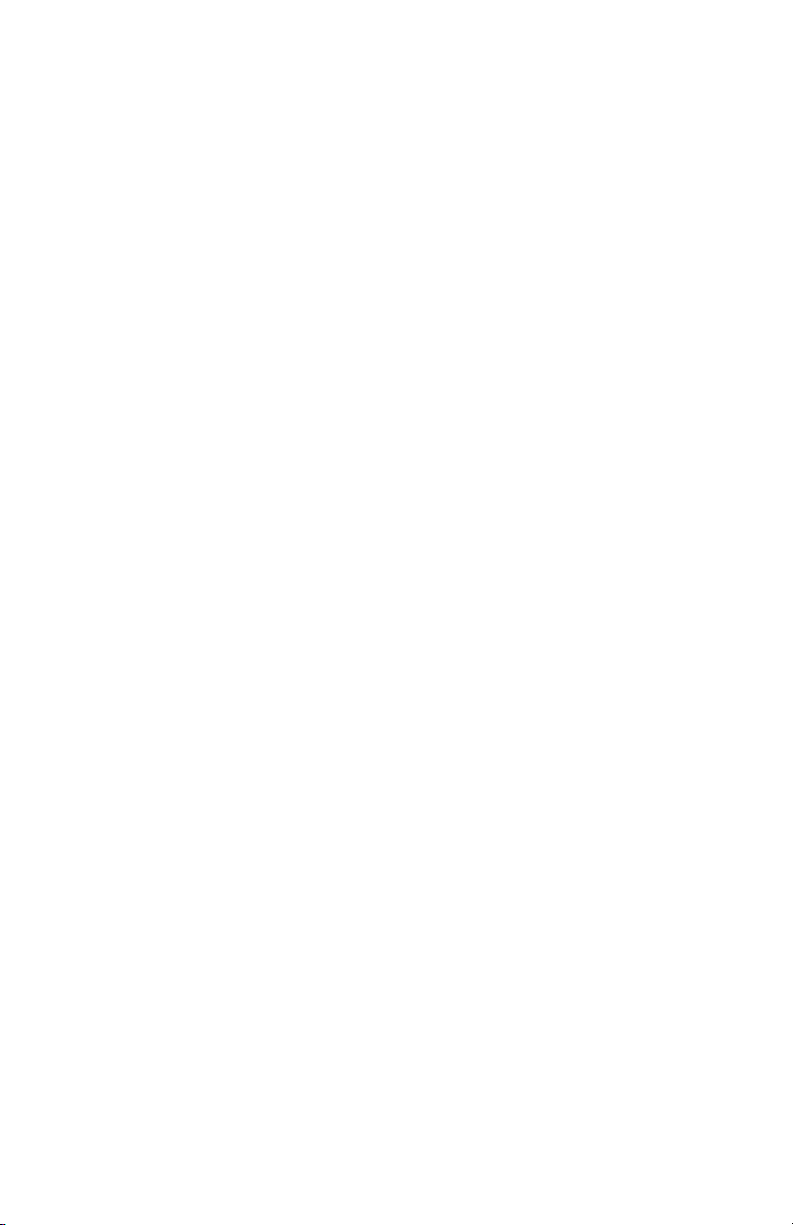
successo, si potrà effettuare il seguente passo per avviare l’Installer della
KEYSTATION 1.0.
PER LA PRIMA INSTALLAZIONE: Se si avvia Mac con l’Oxygen 8
collegata, apparirà il messaggio “Si è rilevata una periferica USB
sconosciuta”. Premere “OK” per avviare l’installazione del driver. È
possibile inoltre installare prima i driver e, successivamente, collegare
l’Oxygen 8.
1. Introdurre il CD di installazione. Aprire la cartella KEYSTATION e
successivamente la cartella USB. Si incontrerà il programma di
installazione della KEYSTATION.
2. Avviare l’Installer della KEYSTATION facendo doppio clic. In questo
modo si installeranno tutte le estensioni della KEYSTATION e il driver
KEYSTATION OMS. In ogni caso, RICORDARSI DI INSTALLARE L’OMS
NEL SISTEMA PRIMA DI AVVIARE IL PROGRAMMA
D’INSTALLAZIONE. In caso contrario, il driver KEYSTATION OMS non
potrebbe essere installato nella cartella OMS.
Una volta conclusa l’installazione, la cartella delle estensioni (ubicata nella
cartella Sistema) dovrà contenere due estensioni KEYSTATION che sono:
1) KEYSTATIONDriver
2) KEYSTATIONShim
L’Installer disporrà il driver KEYSTATION OMS nella cartella OMS, ubicata a
sua volta nella cartella Sistema. Ora configureremo l’OMS.
Aprire il Pannello di Controllo o Scelta Risorse nel menu Apple e assicurarsi
che AppleTalk è stato disattivato (nonostante l’OMS rileverà che è attivato,
è consigliabile disattivarlo previamente). Se è la prima volta che si installa e
configura il driver della KEYSTATION Oxygen 8, seguire queste istruzioni
per configurare l’OMS.
Istruzioni per la configurazione iniziale dell’OMS:
1. Nella cartella Opcode del disco rigido, cercare la cartella delle
applicazioni OMS e, successivamente l’OMS Setup (Configurazione
OMS). Doppio clic su OMS Setup.
2. L’OMS indicherà che non è stato ancora configurato. Scegliere “OK”.
3. Successivamente verrà visualizzata la finestra “Create A New Studio
Setup” (Creare una nuova configurazione di studio). Scegliere “OK”.
7
Page 8

4. La finestra di dialogo “OMS Driver Search” (Ricerca driver OMS)
richiederà di selezionare la porta alla quale è collegata l’Oxygen 8
(modem o stampante). NON selezionarne nessuno (giacché stiamo
usando l’USB). Premere “Search”. L’OMS inizierà la ricerca.
IMPORTANTE: Se il cavo USB non è collegato correttamente
all’Oxygen 8, il processo di installazione non potrà concludersi con
successo.
5. Se l’OMS rileva correttamente il driver, l’Oxygen 8 KEYSTATION
apparirà nell’elenco della finestra “OMS Driver Setup”. Scegliere “OK”.
Successivamente l’OMS definirà la porta d’uscita dell’Oxygen 8,
mostrando il messaggio”Identificazione”.
7. Successivamente, la finestra di dialogo “OMS MIDI Device Setup”
mostrerà la porta d’uscita disponibile dell’Oxygen 8 (KEYSTATION
marcata), con una casella di verifica a sinistra. Segnare la casella di
controllo per abilitare la porta d’uscita. Premere “OK”.
8. Successivamente, comparirà “My Studio Setup” e una finestra di
dialogo dalla quale si potrà salvare il file. Prima di assegnare gli
strumenti all’uscita dell’Oxygen 8 (chiamata KEYSTATION) bisognerà
registrare la nuova impostazione di studio e salvarla. Concludere
l’impostazione assegnando gli strumenti (facoltativo).
9. L’Oxygen 8 ora è pronta per funzionare.
L’OMS dispone di un’utilità “Test Studio” (Verifica di Studio). Per accedervi,
andare al menu “Studio” e lasciare il pulsante del mouse su “Test Sudio”.
Premendo qualsiasi tasto della tastiera MIDI, il computer genererà un
segnale acustico indicando “MIDI received” (MIDI ricevuto) e la freccia che
segnala l’icona della tastiera lampeggerà. Premendo con il mouse su una
delle icona della tastiera, il sistema invierà un accordo attraverso la porta
d’uscita dell’ Oxygen 8. Il LED si illuminerà e il modulo sonoro collegato
all’uscita dell’Oxygen 8 riprodurrà l’accordo.
Ora è possibile uscire dal programma di configurazione dell’OMS. Il resto
dovrà essere effettuato all’interno dell’applicazione MIDI. In generale è
sufficiente selezionare “OMS Compatibility” o “Open Music System”
nell’impostazione del sistema MIDI.
8
Page 9

Configurazione dello studio MIDI
L’impostazione tipica di un sistema è composta dall’Oxygen 8, un
computer dove si avvia il sequencer e/o un modulo sonoro MIDI
compatibile. Tale sistema si collega nel seguente modo:
1. L’Oxygen 8 si collega al computer tramite i connettori USB, mediante il
cavo USB fornito.
2. L’Oxygen 8 farà suonare il sintetizzatore integrato nella scheda audio
del computer, come pure qualsiasi synth virtuale installato nel sistema.
Ciò dipenderà dal modo in cui è stata effettuata l’impostazione
all’interno del programma (consultare la sezione “Uso dell’Oxygen 8
con applicazioni musicali”). L’uscita audio della scheda può essere
collegata direttamente ad un sistema di amplificazione, o ad un mixer
che verrà collegato successivamente al sistema di amplificazione.
3. L’uscita MIDI dell’Oxygen 8 viene collegata all’ingresso MIDI di un
modulo sonoro. L’uscita audio del modulo sonoro può essere collegata
direttamente al sistema di amplificazione o ad un mixer che verrà
collegato successivamente al sistema di amplificazione.
Secondo l’impostazione che abbiamo descritto, l’Oxygen 8 viene usata
come controller MIDI, che immette dati MIDI nel computer e nelle
applicazioni che vengono eseguite nello stesso, ed invia dati MIDI a un
modulo sonoro che riprodurrà i diversi suoni. L’Oxygen 8 quale controller,
può inoltre inviare informazioni MIDI al sintetizzatore MIDI della scheda
audio del computer o a qualsiasi synth virtuale, emettendo suoni tramite
l’uscita della scheda audio del computer.
Quindi, in queste condizioni non sarà necessario impiegare un alimentatore
esterno. Se l’interruttore d’alimentazione è su “Power off”, l’Oxygen 8
riceve l’alimentazione dalla porta USB del computer. Si raccomanda di
9
Page 10

collegare direttamente la KEYSTATION alla porta USB del computer o ad
un hub USB alimentato. Si può anche scegliere di usare un alimentatore
esterno o le batterie.
Inoltre, l’Oxygen 8 può essere usata come tastiera controller autonoma
indipendente dal computer e dalla porta USB. In questo caso l’Oxygen 8
dovrà essere alimentata da un alimentatore esterno o dalle batterie e si
dovrà attivare l’interruttore d’alimentazione del pannello posteriore. Inoltre,
si vorrà usare anche la porta d’uscita MIDI marcata come “keyboard”. Tale
impostazione può essere impiegata durante un’esecuzione dal vivo o
quando si usa la tastiera senza il computer.
Uso dell’Oxygen 8 con applicazioni musicali
Una volta installati i driver dell’Oxygen 8, per poterla usare, si dovrà
configurare il software MIDI. Il processo di configurazione varia in funzione
del programma, perciò in questo manuale saranno descritti solo gli aspetti
di base del funzionamento.
In generale, sia su Mac sia su PC, la maggior parte delle applicazioni si
avvalgono di una finestra di configurazione MIDI o di finestre di dialogo
chiamate “Periferiche MIDI” o “MIDI Setup”. All’interno di queste finestre si
potranno selezionare o abilitare le periferiche d’ingresso e d’uscita MIDI.
Se i driver dell’Oxygen 8 sono installati correttamente, il programma
presenterà le seguenti opzioni relative alla selezione delle porte:
KEYSTATION In-1 (o “Porta 1” su Mac) nella colonna degli ingressi e
KEYSTATION Out-1 (o Porta 1) nella colonna delle uscite. L’ingresso 1 (o
Port 1), corrisponde all’informazione che verrà inviata dalla tastiera Oxygen
8 al computer. L’uscita 1 (o Port 1), corrisponde all’informazione MIDI
inviata dall’applicazione musicale all’uscita MIDI fisica dell’Oxygen 8
marcata come “USB”. Verificare che tutti gli elementi siano stati selezionati.
La porta d’uscita che venga assegnata ad una traccia MIDI specifica del
sequencer invierà dati MIDI alla tastiera o al modulo sonoro che sia
collegato alla suddetta porta.
10
Page 11

Funzioni MIDI dell’Oxygen 8
La sigla MIDI è l’acronimo di Musical Instrument Digital Interface, e
permette a tutti gli strumenti digitali forniti di questa interfaccia di
scambiare i propri dati MIDI o “dialogare tra loro”.
Per spiegare in modo più dettagliato come lavora il MIDI, i grafici seguenti
descrivono le funzioni MIDI dell’Oxygen 8 che permettono di collegare la
tastiera ad altri strumenti MIDI e al computer. La versatilità dell’Oxygen 8
fornirà un vasto numero di possibilità in ambiente MIDI.
Insieme con il pulsante MIDI/SELECT, i tasti dell’Oxygen 8 forniscono una
straordinaria capacità di programmazione unica nelle serie dei controller
MIDI Keystation. Si possono usare i tasti Data Entry o quelli marcati con
numeri per immettere i valori. I tasti marcati per eseguire funzioni MIDI
specifiche, possono essere usati per assegnare tali funzioni allo slider
programmabile. Il tasto “Set Control” può essere usato insieme con i tasti
numerati per programmare i fader rotativi affinché si possano inviare dati di
controllo MIDI a canali MIDI specifici.
Funzioni MIDI in modo autonomo
Per trasmettere dati MIDI dalla propria tastiera ad altri strumenti MIDI
professionali, è necessario acquistare un cavo MIDI e collegare l’uscita
MIDI dell’Oxygen 8 marcata “keyboard” all’ingresso MIDI dell’altro
strumento.
1. Avviare l’Oxygen 8 usando un alimentatore da 9V CC o 6 batterie tipo
AA. Impostare l’interruttore di alimentazione su “9V/Battery”. Se è
collegato un adattatore da 9V, l’Oxygen 8 funzionerà usando
l’alimentatore. Se l’adattatore da 9V non è presente e l’Oxygen 8 è
fornita delle batterie previste, l’impianto funzionerà usando tali pile.
2. Verificare che il canale di trasmissione scelto nella applicazione MIDI
corrisponde al canale di ricezione dell’altro strumento.
3. Per quanto riguarda le connessioni MIDI e audio consultare lo schema
riportato nella sezione “Configurazione dello studio MIDI”.
Impostazioni predefinite dell’Oxygen 8
L’Oxygen selezionerà sempre i seguenti valori ogni qualvolta verrà accesa.
• Canale MIDI di trasmissione: 1. 1.
• Ottava predefinita: C4 (60) - C6(84)
• Valore Aftertouch predefinito: 0
• Valore Velocità predefinito: 0
• Valore Reverb Depth predefinito: 64
• Valore Panpot predefinito: 64
11
Page 12

• Valore Volume predefinito: 127
• Valore Data CC predefinito: 0
• Valore CC No. predefinito: 0
• Il messaggio predefinito Control Change (CC-00=0, CC-32=0) sarà
trasmesso.
• Il messaggio predefinito Control Change (PG=1) sarà trasmesso.
Breve descrizione:
Parte A. Pannello delle funzioni:
1. Uso della Ruota Pitch Bend: La ruota Pitch Bend si usa per aumentare
o diminuire il tono del suono durante l’esecuzione, partendo e
ritornando sempre al punto d’arresto centrale. La gamma dei valori di
tono dipende dal generatore (scheda audio o modulo sonoro) usato.
Per ulteriori informazioni su come cambiare la gamma di Pitch Bend,
fare riferimento ai manuali degli strumenti. Per spostare il tono verso
l’alto, spostare la ruota verso l’esterno. Per spostare il tono verso il
basso, spostare la ruota verso l’interno.
2. Uso della ruota Modulation: la ruota di modulazione si usa
frequentemente per cambiare l’intensità degli effetti, in genere il vibrato
(modulazione del suono), tremolo (alterazione del volume) e Modulation
(modificazione del tono). La ruota Modulation produce l’effetto vibrato
poco dopo che il suono è stato generato ed è più effettivo su strumenti
come il sassofono, a corda e oboe. Analogamente alla ruota pitch,
l’effetto e la gamma dei valori di tale effetto verranno impostati nel
modulo sonoro MIDI.
3. Slider programmabile: Questo controllo permette all’utente di regolare
parametri, come Volume, Velocità, Aftertouch, Chorus e qualsiasi altro
parametro di controllo MIDI direttamente dalla tastiera. L’impostazione
dello slider programmabile viene descritta nella sezione successiva.
4. Pulsante MIDI / SELECT: Usare questo pulsante per selezionare diversi
comandi MIDI tramite alcuni tasti della tastiera. L’attivazione di questo
tasto viene indicata da un LED illuminato sul pulsante MIDI / Select.
12
Page 13

Quando il pulsante MIDI/SELECT è attivato, la tastiera si converte in un
insieme di tasti di funzione per l’impostazione dei parametri MIDI.
5. Pulsanti “Octave Up/Down”: Dopo aver premuto il tasto MIDI/SELECT,
tali pulsanti permettono di impostare l’ottava della tastiera Oxygen 8.
Se si preme ancora MIDI/SELECT si completa la selezione.
6. Controlli rotativi: Gli otto controlli rotativi possono essere usati per
inviare dati di controllo MIDI tramite qualsiasi canale MIDI. Questi
controlli sono ideali per usarli con i sintetizzatori hardware e software,
per automatizzare i mixer virtualli o per controllare qualsiasi periferica
che risponda ai comandi MIDI. Nella sezione successiva, le istruzioni
del “Set Controller Key” descriveranno come programmare questa
speciale caratteristica.
7. Assegnazione di parametri tramite la tastiera: Dopo aver premuto il
pulsante MIDI/SELECT, i tasti dell’Oxygen 8 si convertono in tasti di
funzione che permettono di assegnare dei parametri MIDI particolari
come il Program Change e la selezione dei canali MIDI usando i tasti
numerati.
Uso dei tasti di assegnazione:
Questa sezione contiene le informazioni che si necessitano per
programmare l’Oxygen 8 e per inviare qualsiasi parametro MIDI dalla
tastiera. Si può impostare lo slider programmabile per inviare a piacere dati
di controller MIDI, inviare messaggi Program Change dalla tastiera,
selezionare il canale di trasmissione MIDI dell’Oxygen 8, impostare l’ottava
o il tono della tastiera e programmare gli otto controlli rotativi.
Assegnazione DATA ENTRY: Quando si preme il pulsante MIDI/SELECT, il tasto
marcato dalla funzione MIDI (come Velocity, Aftertouch, Reverb Depth, Panpot,
Volume o CC Data) e successivamente si muove lo slider programmabile, si
può regolare il valore di trasmissione della funzione selezionata.
Per esempio, se si vuole cambiare il valore Velocity, premere prima il
pulsante MIDI/SELECT e poi il tasto Velocity. Successivamente cambiare il
valore tramite lo slider programmabile. In fine, premere ancora il pulsante
MIDI/SELECT per terminare.
Premendo il pulsante MIDI/SELECT, il tasto CC#, e infine selezionando un
parametro di controllo MIDI tramite i tasti numerati, sarà possibile
assegnare qualsiasi controllo MIDI allo slider. Una volta impostato il valore
desiderato, premere il tasto Enter e premere ancora il tasto MIDI/SELECT
per terminare l’operazione. Consultare la tabella dei Control Change MIDI,
“Appendice A.”
13
Page 14

Si può inoltre usare lo slider programmabile per inviare le informazioni di
controllo MIDI in tempo reale. Quando l’Oxygen 8 viene avviata, lo slider
programmabile è assegnato per difetto al Controler MIDI 7. Un messaggio
controller 7 è uguale a un messaggio di volume MIDI. Una volta
selezionato uno dei tasti che rappresenta un controller, come ad esempio
velocity, aftertouch, pan pot, ecc., o una volta assegnato un valore tramite i
tasti numerati, il tasto DATA ENTRY assumerà tale valore e trasmetterà il
tipo selezionato d’informazione quando lo slider verrà spostato.
TASTO SET CNTRL: Dopo aver premuto il pulsante MIDI/SELECT e
successivamente il tasto SET CTRL si potranno cominciare a
programmare i controlli rotativi. Per cambiare il valore di ogni controllo (1 -
8), bisogna:
1. Premere MIDI/SELECT e successivamente il tasto “SET CNTRL” (F3). Il
display mostrerà una piccola “n” per indicare che il “numero” del
controllo desiderato dovrà essere introdotto successivamente.
2. Scegliere il numero del controllo desiderato tramite i tasti numerati (1 -
8). Successivamente premere il tasto Enter. Il display mostrerà una “P”
per anticipare il numero del “parametro”.
3. Assegnare il numero di controller MIDI desiderato tramite i tasti
numerati (1-127) e successivamente premere Enter. Il display mostrerà
una “C” per anticipare il numero del “canale” MIDI. Consultare la
tabella, “Appendice A.”
4. Assegnare il numero del canale MIDI usando il gruppo di tasti (1-16) e
successivamente premere Enter. L’assegnazione dei canali verrà
applicata solo sul controllo che si sta programmando.
In fine, premere ancora il tasto MIDI/SELECT per terminare l’assegnazione
dei valori del controllo.
TASTO RESET: Quando si preme il pulsante MIDI/SELECT, il tasto Reset e
successivamente il tasto Enter si invierà un messaggio di ripristino a tutti gli
strumenti MIDI esterni e i suoi valori torneranno ad essere quelli predefiniti.
Premere ancora il pulsante MIDI/SELECT per completare l’operazione.
TASTI “BEMOLLE” E “DIESIS”: Premendo il pulsante MIDI/SELECT e il
tasto ‘bemolle’ o ‘diesis’, l’utente sposterà il tono della tastiera di una nota
(mezzo tono) più in alto o più in basso. Per esempio, se si vuole cambiare il
tono 2 note più in basso, premere il pulsante MIDI/SELECT e poi il tasto
“bemolle” due volte. Premere il pulsante MIDI/SELECT per terminare
l’operazione.
14
Page 15

Per cambiare l’ottava dell’Oxygen 8, premere il pulsante MIDI/SELECT,
successivamente il pulsante “Octave Up” o “Octave Down” tutte le volte
che siano necessarie per spostare l’ottava desiderata. Premere il pulsante
MIDI/SELECT per terminare l’operazione.
SELEZIONE DI CANALI MIDI: Premendo il pulsante MIDI/SELECT e
successivamente il tasto MIDI CHANNEL si può selezionare il canale di
trasmissione della tastiera. Il canale predefinito quando la tastiera è accesa
è 1. Per impostare il MIDI Channel su 2:
1. Premere il pulsante MIDI/SELECT.
2. Premere il tasto marcato “MIDI CHANNEL” sulla tastiera.
3. Premere il tasto 2 sulla tastiera e successivamente il pulsante
MIDI/SELECT. Questo procedimento cambia il canale di trasmissione
MIDI da 1 a 2.
INGRESSO DATI CONTROL CHANGE TRAMITE I TASTI NUMERATI:
L’Oxygen 8 permette di usare i tasti numerati per specificare il parametro
Control Change al posto dello slider programmabile. Premere il pulsante
MIDI/SELECT, il tasto CC Data, quindi il numero richiesto e infine il tasto
Enter per terminare l’operazione. Per esempio, se si vuole selezionare il
valore 7 per il parametro Control Change e 123 per il parametro CC:
1. Premere il pulsante MIDI/SELECT.
2. premere CC No.
3. Premere il tasto 7.
4. Premere il tasto Enter per specificare Control Change 7.
5. Premere il tasto CC Data.
6. Premere i tasti 1, 2 e 3.
7. Premere il tasto Enter per specificare il valore 123 e successivamente il
pulsante MIDI/SELECT per terminare l’operazione.
TASTO PROGRAM: Per selezionare un programma (suono), premere il
pulsante MIDI/SELECT, poi il tasto Program, il numero del programma
desiderato (1 - 128) e infine il tasto Enter. Per esempio, se si vuole
selezionare il programma 67 (TenoSax), premere il pulsante MIDI/SELECT,
15
Page 16

poi i tasti 6 e 7, successivamente premere il tasto Enter e infine il pulsante
MIDI/SELECT.
Nota: Dopo aver premuto il tasto Enter, il display mostrerà “—-” per
indicare che è stato premuto il tasto Enter e non scomparirà fino a
quando non si premerà il pulsante MIDI/SELECT per terminare
l’operazione. Dopo aver premuto il tasto Cancel, il display mostrerà uno
spazio vuoto e non scomparirà fino a quando non si premerà il pulsante
MIDI/SELECT per terminare l’operazione.
Parte B. Pannello posteriore:
1. Ingresso per pedale sustain: Questo jack permette di collegare un
pedale sustain facoltativo alla tastiera. Quando il pedale viene premuto,
le note suonate sulla tastiera continueranno a suonare fino a quando il
pedale verrà rilasciato.
2. Uscita MIDI (“Keyboard”): Questo jack MIDI standard è un’uscita diretta
dalla tastiera in modo “autonomo” ed è usato per inviare messaggi
MIDI ad un altro strumento MIDI (p. es. modulo sonoro).
3. Uscita MIDI (“USB”): Questo jack MIDI standard riceve i dati dal
computer quando il programma musicale è impostato su “Oxygen 8
MIDI Out” e serve per inviare messaggi MIDI ad un altro strumento MIDI
(p. es. modulo sonoro).
4. Porta USB: Questo connettore USB si usa per collegare l’Oxygen 8 alla
porta USB del computer tramite un cavo USB standard (fornito).
5. Interruttore di alimentazione: L’interruttore può essere impostato in tre
posizioni: “9V/Battery (alimentatore esterno/batterie), “Power off”
(spento) e “USB”. Quando la KEYSTATION verrà avviata, la tastiera
userà i valori predefiniti.
6. Jack di alimentazione: Questo jack viene usato per collegare la tastiera
ad un alimentatore da 9V CC 500mA.
16
Page 17

Specifiche del prodotto
17
Model: Oxygen 8
Keyboard 25 dynamic keys.
Simultaneous Note output
(Reverse priority) 10 notes
MIDI Channel
Reset
Octave -2, -1, center , +1, +2
Program Change
CC-00/CC-32(For GS Bank Selection),
CC-No.(Generic CC Assignment)ºC
CC-DataºC
Control switches Data Entry Velocity Assignment,
Data Entry Reverb Send Level
Assignment,
Data Entry Chorus Send Level
Assignment,
Pan Pot Assignment(CC-10),
Volume Assignment(CC-07)ºC
CC-DataºC
Numerical Keys x10
Enter
Cancel
Pitch Bender Wheel,
Modulation Wheel,
Data Entry slideºC
External Control Terminals MIDI Out (DIN),
Sustain,
USB port connect (for power and MIDI)
Power SW.
Display 7 segment LED x 3
Dimensions 42x23.7x7.62(cm)
Weight 1.4 kg
Power source DC 9V 500 ma
USB Port
6 C Batteries
Page 18

Tabella di implementazione MIDI
18
Model: Oxygen 8 Version: 1.0
Function Transmitted Recognized Remarks
Basic Channel
Default 1 x
Changed 1-16 x
Mode
Default Mode 3 x
Messages x x
Altered ************* x
Note Number 12-108 x
With Octave Change
True Voice ************* x
Velocity
Note ON o x
Note OFF x x
After Touch
Key’s x x
Ch’s x x
Pitch Bender o x
Control Change o x
Prog Change
:True # 1-128 x
:CC-00, ************ x
:CC-32 0-127 x
System Exclusive x x
System Common
:Song Pos x x
:Song Sel x x
:Tune x x
System Real Time
:Clock x x
:Commands x x
Aux Message
:Local ON/OFF x x
:All Notes OFF o x
Send with Reset.
:Active Sense o x
:Reset o x
Send with Reset.
Notes: o=Yes,x=No
Page 19

Appendice A - Tabella Controller MIDI
19
O8-100401
Number Definition Parameter
0 Bank Select 0-127
1 Modulation Wheel 0-127
2 Breath Control 0-127
3 Undefined 0-127
4 Foot Controller 0-127
5 Portamento Time 0-127
6 Data Entry 0-127
7 Channel Volume 0-127
8 Balance 0-127
9 Undefined 0-127
10 Pan 0-127
11 Expression Controller 0-127
12 Effect Control 1 0-127
13 Effect Control 2 0-127
14 Undefined 0-127
15 Undefined 0-127
16 General Purpose Controller #1 0-127
17 General Purpose Controller #2 0-127
18 General Purpose Controller #3 0-127
19 General Purpose Controller #4 0-127
20-31 Undefined 0-127
32-63 LSB Controllers (0~31) 0-127
64 Damper Pedal on/off (sustain) 0-127
65 Portamento on/off <63=off; >64=on
66 Sustenuto on/off <63=off; >64=on
67 Soft Pedal on/off <63=off; >64=on
68 Legato Footswitch <63=off; >64=on
69 Hold 2 <63=off; >64=on
70 Sound Controller 1 0-127
71 Sound Controller 2 (Resonance) 0-127
72 Sound Controller 3 (Release Time) 0-127
73 Sound Controller 4 (Attack Time) 0-127
74 Sound Controller 5 (Cutoff) 0-127
75 Sound Controller 6 (Decay Time) 0-127
76 Sound Controller 7 (Vibrato Rate) 0-127
77 Sound Controller 8 (Vibrato Depth) 0-127
78 Sound Controller 9 (Vibrato Delay) 0-127
79 Sound Controller 10 0-127
80 General Purpose Controller #5 0-127
81 General Purpose Controller #6 0-127
82 General Purpose Controller #7 0-127
83 General Purpose Controller #8 0-127
84 Portamento Control 0-127
85-90 Undefined 0-127
91 Effects 1 Depth (Reverb Send Level) 0-127
92 Effects 2 Depth (Tremolo Depth) 0-127
93 Effects 3 Depth (Chorus Send Level) 0-127
94 Effects 4 Depth (Celeste Depth) 0-127
95 Effects 5 Depth (Phaser Depth) 0-127
96 Data Entry +1 n/a
97 Data Entry -1 n/a
98 Non-Registered Parameter Number LSB 0-127
99 Non-Registered Parameter Number MSB 0-127
100 Register Parameter Number LSB 0-127
101 Register Parameter Number MSB 0-127
102-119 Undefined ?
120 All Sound Off 0
121 Reset All Controllers 0
122 Local Controller on/off 0=off; 127=on
123 All notes off 0
124 Omni mode off (+ all notes off) 0
125 Omni mode on (+all notes off) 0
126 Monophonic Mode 0-16
127 Polyphonic Mode 0
Page 20

20
MIDIMAN/M-AUDIO HEADQUARTERS
45 E. Saint Joseph Street
Arcadia, CA 91006-2861 U.S.A.
Tel.: (+1) 626 4452842
Fax: (+1) 626 4457564
Sales (e-mail): info@midiman.net
Technical support*: (+1) 626 4458495
Technical support via e-mail*: techsupt@midiman.net
www.midiman.net
www.m-audio.net
MIDIMAN/M-AUDIO INTERNATIONAL HEADQUARTERS
Unit 5, Saracens Industrial Estate, Mark Rd.
Hemel Hempstead, Herts HP2 7BJ, England
Tel: +44 (0)1442 416 590
Fax: +44 (0)1442 246 832
e-mail: info@midiman.co.uk
www.midiman.co.uk
*Technical support is only available in English. For assistance in your own language, please contact your
local Midiman / M Audio representative. A full listing of our international distributors can be obtained at
http://www.midiman.net/company/international.php
*Die technische Hotline ist nur mit englischsprachigen Mitarbeitern besetzt. Sollten Sie technische
Assistenz in Ihrer Landessprache benötigen, wenden Sie sich bitte an den für Ihr Land zuständigen Midiman- /
M-Audio-Vertriebspartner. Eine vollständige Liste der Vertriebspartner können Sie unter folgender Adresse
abrufen: http://www.midiman.net/company/international.php
*El servicio de asistencia técnica sólo está disponible en inglés. Si necesita asistencia en su propio idioma,
póngase en contacto con el distribuidor Midiman / M Audio en su país. Para obtener una lista completa de
distribuidores diríjase a http://www.midiman.net/company/international.php
*Il servizio di supporto tecnico è disponibile solo in inglese. Per ottenere assistenza nella propria lingua,
contattare il rappresentante locale Midiman / M Audio. Un elenco completo dei nostri distributori internazionali è
disponibile all’indirizzo http://www.midiman.net/company/international.php
*Le service d’assistance technique n’est disponible qu’en anglais. Pour bénéficier d’un support technique
dans votre langue, veuillez contacter le distributeur Midiman / M Audio de votre pays. La liste complète de nos
distributeurs se trouve à l’adresse suivante : http://www.midiman.net/company/international.php.
Page 21

21
Germany
MIDIMAN/M-AUDIO Deutschland
Kuhallmand 34, D-74613 Öhringen
Tel: +49 (0)7941-98 700 0
Fax: +49 (0)7941-98 700 70
Website: www.midiman.de , www.m-audio.de
Email: info@midiman.de
Benelux
Mafico BV
Weg en Bos 2
2661 DH Bergschenhoek
Tel: +31 (0)10 4148426
Fax: +31 (0)10 4048863
e-mail: info@mafico.com
Website: www.mafico.com
Spain
microFusa
Industria 236
08026 Barcelona, Spain
Tel: 93 4353682
Fax: 93 3471916
e-mail: infcom@microfusa.com
Website: www.microfusa.com
Canada
MIDIMAN/M-AUDIO Canada
1400 St. Jean Baptiste Av. #150
Québec City, Québec
Canada G2E 5B7
Tel: (418) 8720444
Fax: (418) 8720034
e-mail: midimancanada@midiman.net
Italy
SOUND WAVE DISTRIBUTION
Via Pastrello, 11
31059 Zero Branco (TV), Italy
Tel: +39 0422 485631
Fax: +39 0422 485647
E-Mail: soundwave@soundwave.it
Website: ww.midiman.it , www.maudio.it
France
MIDIMAN/M-AUDIO FRANCE
e-mail: midimanfrance@midiman.net
IMPORTANT · WICHTIGER HINWEIS · IMPORTANTE
The information in this document, the specifications and package contents are subject to change without
notice and do not represent a commitment on the part of Midiman / M Audio.
Die in diesem Dokument enthaltenen Informationen und technischen Daten sowie der beschriebene
Packungsinhalt können ohne Vorankündigung geändert werden und stellen keine Verpflichtung seitens Midiman
/ M Audio dar.
La información, las especificaciones técnicas y el contenido del embalaje descritos en este documento
están sujetos a cambios sin previo aviso y no representan ningún compromiso por parte de Midiman / M Audio.
Les informations, les spécifications techniques et le contenu de l'emballage décrits dans ce document sont
sujets à modification, sans préavis, et n'engagent aucunement la responsabilité de Midiman / M Audio.
Le informazioni, le specifiche tecniche e il contenuto del pacchetto descriti in questo manuale sono
soggetti a cambiamenti senza notifica e non rappresentano un impegno da parte della Midiman / M Audio.
If your country is not listed here please visit:
Sollte Ihr Land nicht aufgeführt sein, linken Sie sich bitte auf folgende Seite:
Si su país no aparece en esta lista, visite:
Si votre pays n’apparaît pas sur cette liste veuillez visiter :
Se il vostro paese non è incluso nell'elenco, visitare:
http://www.midiman.net/company/international.php
